فائل ہسٹری ایک ونڈوز 10 کی فعالیت ہے جو صارف کو اپنی فائلوں کے ورژن محفوظ کرنے اور انہیں بیرونی ہارڈ ڈرائیو پر اسٹور کرنے کی سہولت دیتی ہے۔ اس کے مقابلے میں نظام کی بحالی کے ساتھ فائلوں کی بازیابی کے لئے یہ ایک اضافی طریقہ ہے نظام کی بحالی صرف ونڈوز کے پرانے ورژن میں۔ ‘ اپنی ڈرائیو کو دوبارہ مربوط کریں ‘نوٹیفکیشن ونڈوز 8/10 کی خرابی ہے جو اس وقت ہوتی ہے اگر فائل ہسٹری بیک اپ ڈرائیو کو زیادہ عرصے سے منقطع کردیا گیا ہو۔ اس کی وجہ فائل ہسٹری آف ہونے کی وجہ سے ہوسکتی ہے ، یا اگر بیرونی ڈرائیو جو بیک اپ کے لئے استعمال کی جانی چاہئے اس سے رابطہ منقطع ہو گیا ہے۔ اس غلطی کی اطلاع کے حل ذیل میں بیان کیے گئے ہیں۔

فائل کی تاریخ آن کریں
- کھولو ترتیبات ایپ اور پر جائیں تازہ کاری اور سیکیورٹی > بیک اپ .
- بیرونی ہارڈ ڈرائیو کو پی سی سے مربوط کریں
- میں ترتیبات ایپ پر کلک کریں “ + ' اس کے بعد ایک ڈرائیو شامل کریں . آپ کو بیرونی ڈرائیو کا انتخاب کرنے کا اشارہ نظر آئے گا ، اپنی پسند کا انتخاب کریں۔ فائل کی تاریخ اب ڈیٹا کو محفوظ کررہی ہے۔
- ایک سلائیڈر آن / آف 'نئی فائلوں کا خود کار طریقے سے بیک اپ کریں۔' نامی ایک نئی عنوان کے تحت نظر آئے گا۔
- اگر فائل ورژن کے بیک اپ کے لئے ڈرائیو کا پتہ نہیں چلتا ہے تو ، ڈرائیو کو منقطع کریں پھر دوبارہ رابطہ کریں۔
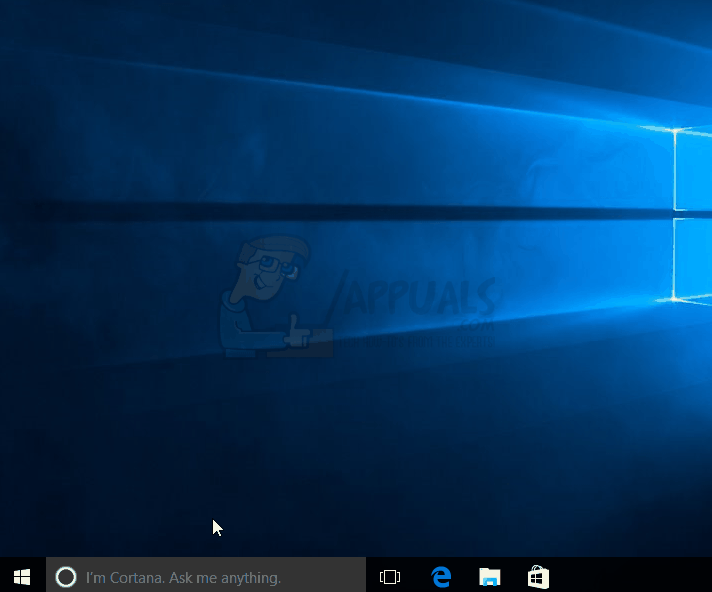
- اس بات کی تصدیق کے بعد کہ پی سی نے متعلقہ ڈرائیو سے رابطہ کرلیا ہے ، صارف اگلے شیڈول بیک اپ کا انتظار کرنے یا دستی بیک اپ کو شروع کرنے کا انتخاب کرسکتا ہے۔ دستی بیک اپ کا آغاز مندرجہ ذیل ہے۔
ترتیبات> تازہ کاری اور سیکیورٹی> بیک اپ> مزید اختیارات> ابھی بیک اپ
- دوبارہ کنکشن کے بعد ، فائلیں مقررہ وقت کے بعد خود بخود بیک اپ ہوجائیں گی۔

نوٹ: آپ کے پاس ایک تخلیق کردہ فائل کے پچھلے ورژن کو واپس کرنے کے لئے ایک آپشن موجود ہے۔
ابھی؛ مذکورہ خامی پیغام کی اصل پر منحصر ہے ، کچھ اضافی اقدامات ہیں جو آپ مستقبل کے حادثات سے بچنے کے ل take کرسکتے ہیں۔
اپنی فائل ہسٹری کے لئے ایک مختلف ڈرائیو کا انتخاب کرنا
یہ ایک اہم سرگرمی ہے خاص طور پر جب آپ کو معلوم ہوتا ہے کہ مقام جہاں آپ نے فائل کی تاریخ رکھی ہے وہ غلطیوں کا شکار ہے یا ختم ہونے والا ہے۔ جب یہ کہا ہوا ڈرائیو تقریبا. پُر ہو تو یہ بھی ایک ضروری اقدام ہے۔ آپ اپنی موجودہ ہسٹری فائل کو مناسب جگہ کے ساتھ کسی اور ڈرائیو میں منتقل کرسکتے ہیں یا صرف ایک نئی ڈرائیو کا استعمال کرسکتے ہیں۔
شروع کرنا / نئی ڈرائیو کا انتخاب کرنا
- کے پاس جاؤ کنٹرول پینل -> نظام اور حفاظت -> فائل کی تاریخ
- منتخب کریں ڈرائیو کو منتخب کریں اور پھر اس نئی ڈرائیو پر کلک کریں جس کو آپ ترجیح دیتے ہیں۔ ہو گیا

فائلوں کو ایک نئی ڈرائیو میں منتقل کرنا
اہم نوٹ: نئی ڈرائیو کا انتخاب کرتے وقت ، یہ یقینی بنائیں کہ اس میں پچھلے فائل ورژن کے ساتھ ساتھ آنے والی نئی فائلوں کو ایڈجسٹ کرنے کے لئے کافی جگہ موجود ہے۔
- کے پاس جاؤ فائل کی تاریخ اور ڈرائیو کو منتخب کریں
- ہدایات کی شناخت کریں “ اپنی فائل ہسٹری ڈرائیو تبدیل کریں 'اور اس صفحے پر مندرجہ ذیل کام کریں:
- اگر آپ بیرونی ہارڈ ڈرائیو یا USB فلیش ڈسک استعمال کرنا چاہتے ہیں تو اسے اپنے کمپیوٹر سے مربوط کریں۔ فعال ونڈو / صفحے کو تازہ دم کریں اور ٹھیک کہتے ہیں۔
- اگر آپ کو نیٹ ورک کے مقام میں ہسٹری فائل رکھنے کی ضرورت ہو تو ، منتخب کریں 'نیٹ ورک کی جگہ شامل کریں' اور پھر نیٹ ورک میں مقام تک ڈائریکٹری کو تلاش کریں۔ آپ مطلوبہ مقام کے راستے میں بھی ٹائپ کرسکتے ہیں۔
- آپ کو اشارہ کیا جائے گا کہ آیا آپ فائل ورژن کو نئی ڈرائیو میں کاپی کرنا چاہتے ہیں۔ کاپی کرنا شروع کرنے کے لئے ہاں پر کلک کریں۔
- فائل ہسٹری میں فائلوں کو رکھنے کے لئے دورانیہ میں تبدیلی
زیادہ تر وقت ، آپ کو یہ احساس ہوسکتا ہے کہ اب آپ کو فائل ہسٹری کے بہت پرانے ورژن کی ضرورت نہیں ہے لیکن وہ اب بھی آپ کے سسٹم میں کافی جگہ پر قابض ہیں۔ فائلوں کی تاریخ کو ذخیرہ کرنے کے لئے نئی ڈرائیوز پر ہنگامہ کرنے کے بجائے ، آپ ونڈوز کو ایک معیاری زیادہ سے زیادہ لمبائی شروع کرنے کے لئے مطلع کرسکتے ہیں جس میں فائل ہسٹری کو برقرار رکھا جائے۔ ایسا کرنے کے لئے ، ان اقدامات پر عمل کریں
پر جائیں کنٹرول پینل -> سسٹم اور سیکیورٹی -> فائل کی تاریخ اور پھر تھپتھپائیں اعلی درجے کی ترتیبات.
جب آپ دیکھیں گے 'ورژن' آئٹم میں دو اختیارات ہیں جن میں 'فائلوں کی کاپیاں محفوظ کریں' اور 'محفوظ کردہ ورژن رکھیں' کا بیان کیا گیا ہے۔ ہر ایک پر کلک کریں اور اپنی پسند کا ایک وقفہ منتخب کریں۔ تبدیلیوں کو محفوظ کریں۔

مندرجہ بالا اقدامات محض ایک رہنما اصول ہیں کہ ونڈوز آپ کے پرانے فائل ورژن کو کس طرح ہینڈل کرتا ہے۔ انہیں خود بخود حذف نہیں کیا جائے گا سوائے اس کے کہ جب ڈرائیو بھرا ہونا شروع ہو۔ نئے ورژن کی پشت پناہی کے لئے مزید جگہ بنائی جائے گی۔
فائل ہسٹری ڈرائیو میں غلطیوں کی جانچ کریں
مختلف عوامل آپ کی ڈرائیو میں خرابی کا سبب بن سکتے ہیں۔ کمپیوٹر غیر متوقع طور پر سوئچنگ کرتا ہے جیسے۔ بجلی کی بندش کی وجہ سے خرابیوں کی ایک بڑی وجہ ہے سسٹم ڈرائیوز . غلطیوں کے ل your اپنی ڈرائیو کو جانچنا اور قابل اصلاحات کو ٹھیک کرنا ضروری ہے۔
ایکشن سینٹر میں ، مرمت سوال میں ڈرائیو
نیٹ ورک میں استعفیٰ دیں
اگر آپ ابھی بھی اس سے جڑے ہوئے ہیں تو نیٹ ورک مختصر طور پر 'دستیاب نہیں' ہوسکتا ہے۔ چاہے اس کی وجہ شیڈول ہو بحالی یا نیٹ ورک کی خرابی ، سسٹم کے معمول کے عمل میں اب بھی رکاوٹ ہوگی۔ فائل ہسٹری ڈرائیو میں فائلوں کی کاپی کرنے کے عمل پر بھی یہی بات لاگو ہوتی ہے۔ بیک اپ کو آگے بڑھنے کی اجازت دینے کے ل You آپ کو اپنے سائن ان اسناد واپس کرنا ہوں گے۔
- ونڈوز سرچ باکس کے ذریعے فائل ہسٹری کی ترتیبات کو تلاش کریں اور پھر 'نیٹ ورک کی سندیں داخل کریں' کو منتخب کریں۔ اگلا ، ونڈوز سیکیورٹی پاپ اپ باکس میں اپنے صارف نام اور پاس ورڈ کی کلید۔ اگر آپ چاہیں تو آپ ونڈوز کو اپنی سندیں یاد رکھنے کے لئے بھی کہہ سکتے ہیں۔
- کلک کریں ٹھیک ہے
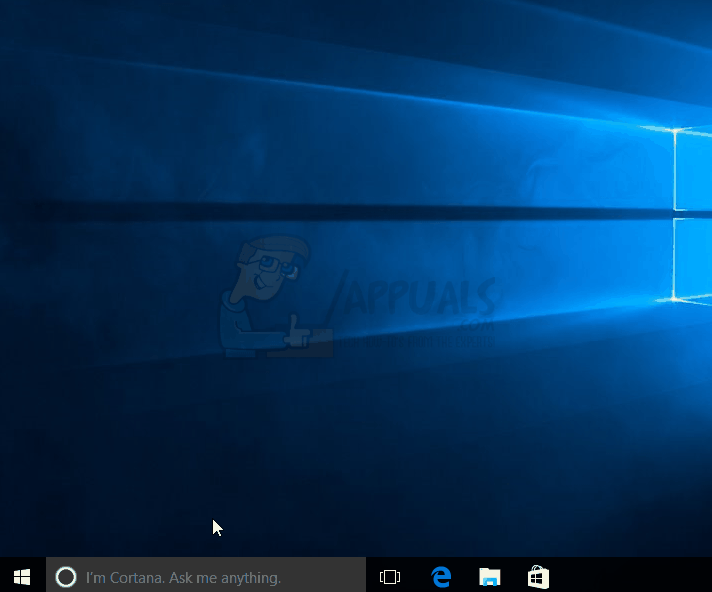



















![[درست کریں] میک کی خرابی کا اطلاق مزید کوئی نہیں ہے](https://jf-balio.pt/img/how-tos/74/mac-error-application-is-not-open-anymore.jpg)



